WordPress 5 最近釋出,帶來一些核心變更,例如 Gutenberg 編輯器。許多讀者可能想在自己的伺服器上測試它。對於你們,本教程將指導如何在 Ubuntu 18.04 上設定 WordPress 5 與 LEMP。
閱讀更多: 在 Debian 9 上使用 Nginx、MariaDB 10 和 PHP 7 安裝 WordPress
對於不熟悉的人,LEMP 是一個流行的組合,包括 Linux、Nginx、MySQL/MariaDB 和 PHP。
需求
- A dedicated server or a VPS (Virtual Private Server) with Ubuntu 18.04 minimal installation.
重要提示: 我建議您選擇 Bluehost Hosting,他們為我們的讀者提供特別折扣,還附帶 1 個免費域名、1 個 IP 地址、免費 SSL 和 全天候支援。
本教程將引導您安裝所有必要的套件,建立自己的資料庫,準備虛擬主機和透過瀏覽器完成 WordPress 安裝。
在 Ubuntu 18.04 上安裝 Nginx 網頁伺服器
首先,我們將準備我們的網頁伺服器 Nginx。要安裝套件,執行以下命令:
$ sudo apt update && sudo apt upgrade $ sudo apt install nginx
啟動 nginx 服務並在系統啟動時自動啟動它,運行以下命令:
$ sudo systemctl start nginx.service $ sudo systemctl enable nginx.service
在 Nginx 上為 WordPress 網站創建虛擬主機
現在我們將為我們的 WordPress 網站創建 vhost。使用您喜歡的文本編輯器創建以下文件:
$ sudo vim /etc/nginx/sites-available/wordpress.conf
在下面的示例中,將 example.com 更改為您希望使用的域名:
server {
listen 80;
listen [::]:80;
root /var/www/html/wordpress;
index index.php index.html index.htm;
server_name example.com www.example.com;
client_max_body_size 100M;
location / {
try_files $uri $uri/ /index.php?$args;
}
location ~ \.php$ {
include snippets/fastcgi-php.conf;
fastcgi_pass unix:/var/run/php/php7.2-fpm.sock;
fastcgi_param SCRIPT_FILENAME $document_root$fastcgi_script_name;
}
}
保存文件並退出。然後啟用該站點:
$ sudo ln -s /etc/nginx/sites-available/wordpress.conf /etc/nginx/sites-enabled/
然後重新加載 nginx:
$ sudo systemctl reload nginx
在 Ubuntu 18.04 上安裝 MariaDB 10
我們將使用 MariaDB 作為我們的 WordPress 數據庫。要安裝 MariaDB,運行以下命令:
$ sudo apt install mariadb-server mariadb-client
安裝完成後,我們將啟動它並配置它在系統啟動時自動啟動:
$ sudo systemctl start mariadb.service $ sudo systemctl enable mariadb.service
接下來,運行以下命令來保護您的 MariaDB 安裝:
$ sudo mysql_secure_installation
只需回答提示中的問題即可完成任務。
為網站創建 WordPress 數據庫
之後,我們將為該數據庫、數據庫用戶和該用戶的密碼進行準備。它們將被我們的 WordPress 應用程序使用,以便它可以連接到 MySQL 服務器。
$ sudo mysql -u root -p
使用以下命令,我們將首先創建數據庫,然後創建數據庫用戶及其密碼。然後我們將授予該用戶對該數據庫的權限。
CREATE DATABASE wordpress; CREATE USER 'wp_user'@'localhost' IDENTIFIED BY ‘secure_password’; GRANT ALL ON wordpress.* TO 'wp_user'@'localhost' ; FLUSH PRIVILEGES; EXIT;
在 Ubuntu 18.04 上安裝 PHP 7
由於 WordPress 是使用 PHP 編寫的應用程序,我們將安裝 PHP 和運行 WordPress 所需的 PHP 套件,使用以下命令:
$ sudo apt install php-fpm php-common php-mbstring php-xmlrpc php-soap php-gd php-xml php-intl php-mysql php-cli php-ldap php-zip php-curl
安裝完成後,我們將啟動 php-fpm 服務並啟用它:
$ sudo systemctl start php7.2-fpm $ systemctl enable php7.2-fpm
在 Ubuntu 18.04 上安裝 WordPress 5
從這一點開始,就是簡單的部分了。使用以下 wget 命令 下載最新的 WordPress 套件:
$ cd /tmp && wget http://wordpress.org/latest.tar.gz
然後用以下命令解壓縮存檔:
$ sudo tar -xvzf latest.tar.gz -C /var/www/html
上述命令將建立我們在虛擬主機中設置的文件根目錄,即 /var/www/html/wordpress。然後我們需要使用以下命令更改該目錄內文件和文件夾的所有權:
$ sudo chown www-data: /var/www/html/wordpress/ -R
現在我們已經準備好運行 WordPress 的安裝了。如果您使用了未註冊/不存在的域名,可以在您的主機 /etc/hosts 文件中配置以下記錄:
192.168.1.100 example.com
假設您的伺服器 IP 地址是 192.168.1.100,使用的域名是 example.com,這樣您的電腦將會解析 example.com 到指定的 IP 地址。
現在在瀏覽器中載入您的域名,您應該會看到 WordPress 安裝頁面:
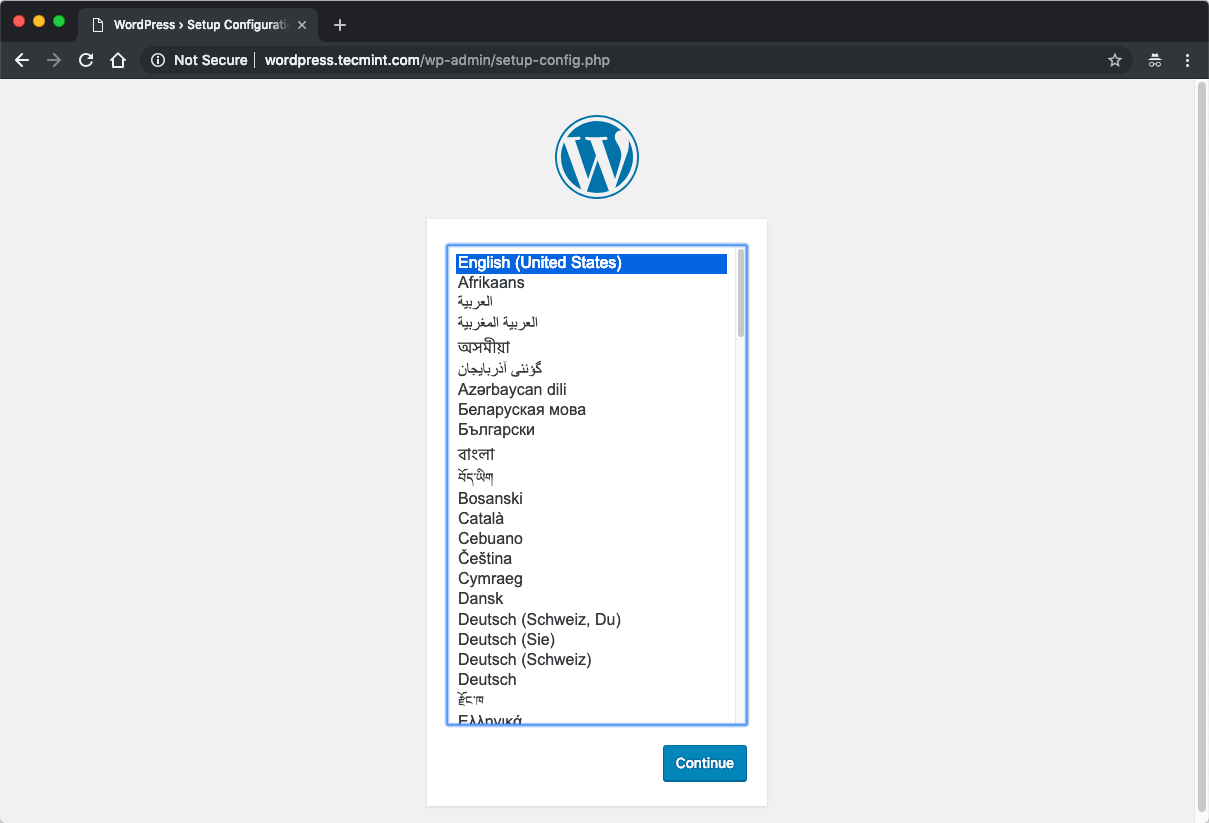
在下一個頁面中輸入我們之前設置的數據庫憑證:
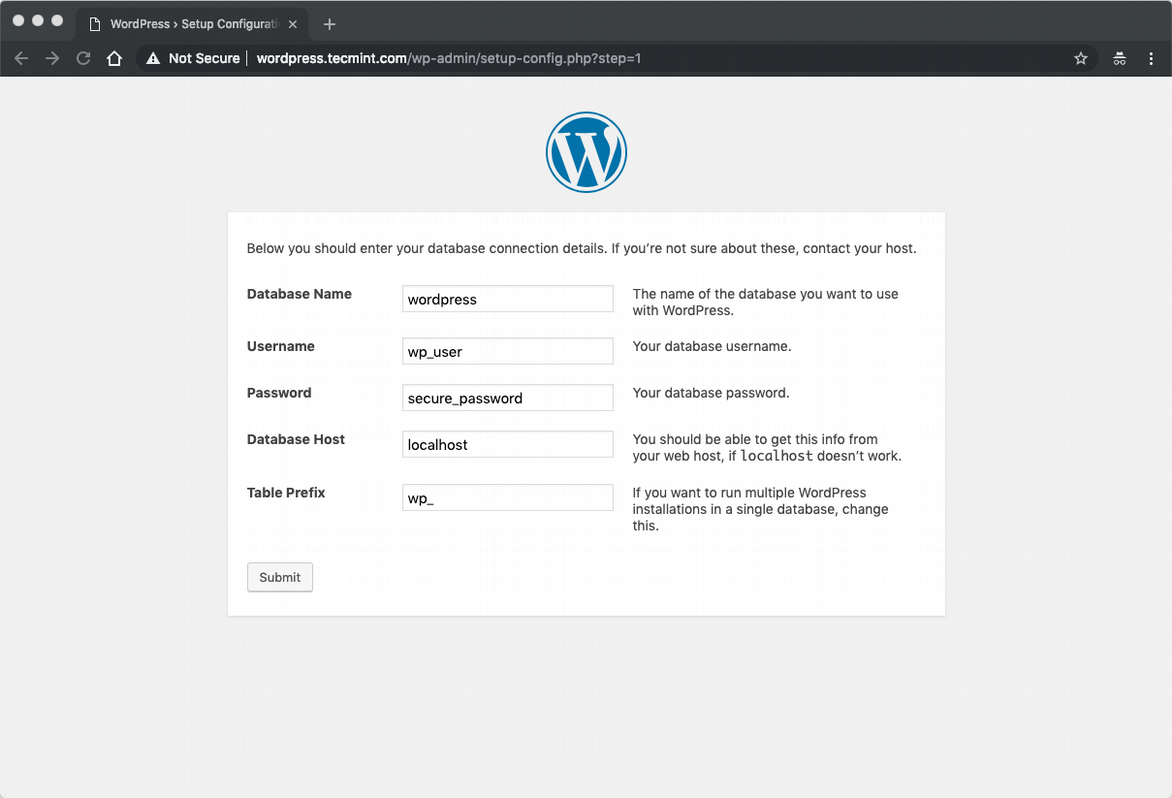
提交表單,下一個畫面中配置您的網站標題、管理員使用者和電子郵件:

您的安裝現在已經完成,您可以開始管理您的 WordPress 網站了。您可以通過安裝一些新鮮的主題或通過插件擴展網站功能來開始。
結論
那就是這樣了。在您自己的 WordPress 安裝過程中的 Ubuntu 18.04 上。希望這個過程是簡單而直接的。
Source:
https://www.tecmint.com/install-wordpress-with-nginx-mariadb-php-on-ubuntu-18-04/













